Ci sono una serie di motivi per cui potresti voler utilizzare una VPN o una rete privata virtuale quando navighi su Internet. Essendo il browser preferito del mondo, non sorprende che ottenere una VPN per Chrome sia per molti nella lista delle cose da fare.
Non solo mantengono i tuoi dati privati al sicuro da hacker e agenzie di sorveglianza governativa, ma possono anche impedire al tuo ISP (Internet Service Provider) di limitare le velocità di connessione e la larghezza di banda.
Inoltre, offrono una soluzione utile e perfettamente legale per l’accesso ai contenuti con limitazioni geografiche. Ad esempio, utilizzane uno per Netflix e puoi trasmettere il contenuto da qualsiasi versione del servizio, ad esempio guardando Netflix negli Stati Uniti nel Regno Unito (o viceversa). In altri casi, puoi vivere in un paese che blocca completamente determinati siti e servizi (come la Cina), nel qual caso una VPN può aiutarti a rimanere in contatto con gli amici tramite Facebook o semplicemente aiutarti a recuperare i tuoi programmi TV preferiti.
- Scopri il miglior servizio VPN
- Le VPN gratuite sono sicure e possono essere attendibili?
- Usa questo elenco di controllo per trovare una VPN di cui ti puoi fidare
Nonostante una certa mistica che circonda le VPN, sono in realtà straordinariamente facili da installare e convenienti da usare. Ciò è particolarmente vero quando si tratta del popolare browser Chrome di Google, in cui tutto ciò che devi fare è installare un’estensione.
La nostra scelta per la migliore estensione VPN per Chrome è attualmente ExpressVPN, quindi ti mostreremo come attivarla in quanto è la più semplice e affidabile da utilizzare in base ai nostri test.
Innanzitutto, è necessario acquistare un abbonamento. Mentre ci sono alcune buone VPN gratuite che è possibile scaricare, semplicemente non corrisponderanno all’affidabilità di un servizio come ExpressVPN, che è inferiore a $ 100 all’anno se si opta per il pacchetto di 12 mesi di maggior valore. Si rompe a $ 8,32 molto convenienti al mese. Inoltre, offre una garanzia di rimborso gratuita di 30 giorni, quindi se non sei completamente soddisfatto, puoi rinunciare entro il primo mese se non è di tuo gradimento.
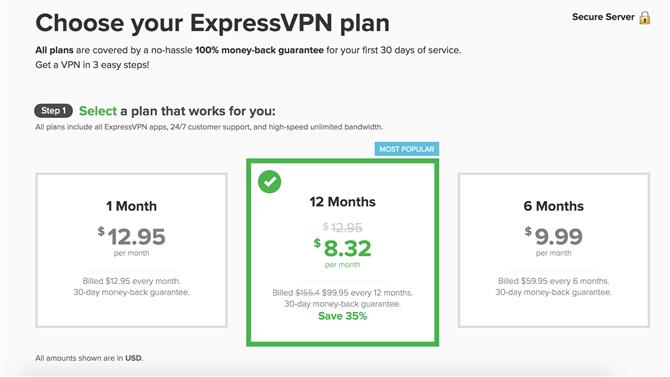
Credito immagine: ExpressVPN
Dopo aver tossito, è necessario scaricare l’app ExpressVPN per il sistema operativo che si utilizza. La maggior parte delle VPN sarà disponibile per Mac, Windows e Linux. Nel caso di ExpressVPN, ricevi una e-mail di benvenuto una volta che ti sei abbonato, che contiene un link per configurare il servizio.
Fai clic qui e verrai indirizzato a una schermata in cui troverai il codice di attivazione (ne avrai bisogno in seguito) e i pulsanti di cancellazione per ogni piattaforma disponibile. Nel nostro caso, lo stavamo installando su un Mac.
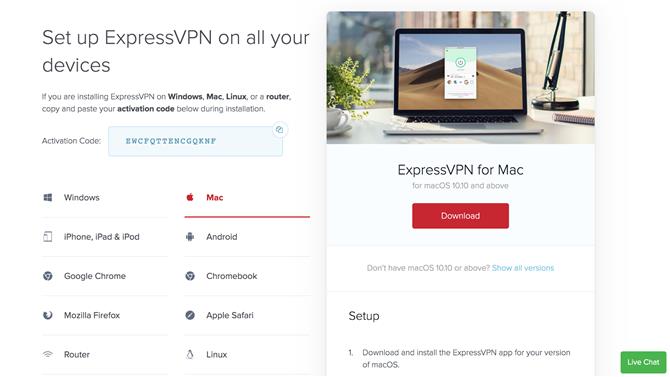
Credito immagine: ExpressVPN
Una volta completato il download, è necessario installare ExpressVPN. Questo praticamente si prende cura di se stesso. Basta fare clic sul pacchetto di download per avviare la procedura di installazione, seguire le istruzioni e sarete operativi in pochi secondi.
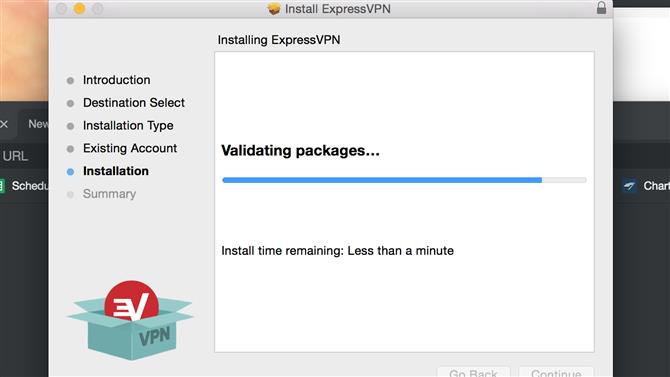
Credito immagine: ExpressVPN
Ora puoi tornare indietro e installare l’estensione Chrome dedicata, che renderà più semplice attivare e disattivare la tua VPN direttamente dal tuo browser.
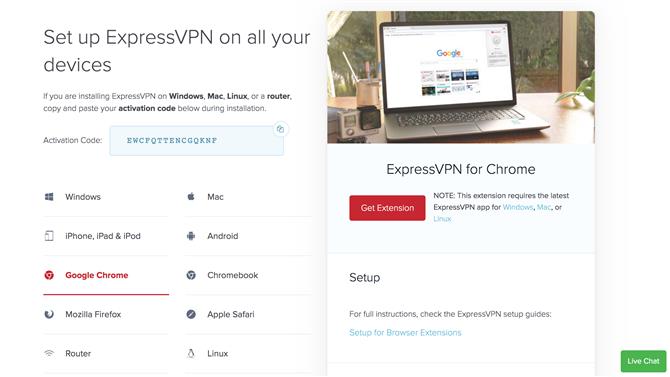
Credito immagine: ExpressVPN
Per fare ciò, fai clic sulla scheda “Google Chrome”, quindi sul pulsante “Ottieni estensione” che appare a destra. Verrai indirizzato al sito Web ExpressVPN, dove un pulsante “Installazione rapida” ti condurrà al Chrome Web Store per scaricare l’estensione. In alternativa, puoi navigare direttamente nel Chrome Web Store e cercare la VPN che desideri installare come estensione.
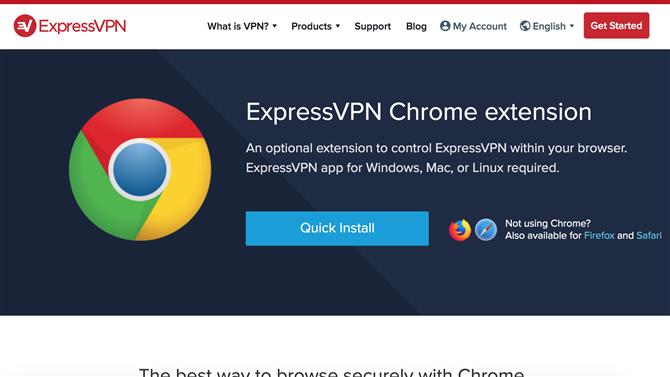
Credito immagine: ExpressVPN
Ancora una volta, questo richiede una questione di momenti. Verrà quindi visualizzato un popup di ExpressVPN che ti chiede di accedere utilizzando il tuo codice di attivazione. Basta tagliare e incollare questo dalla tua pagina di configurazione ExpressVPN che hai ricevuto nella tua email introduttiva e abiliterai il servizio.
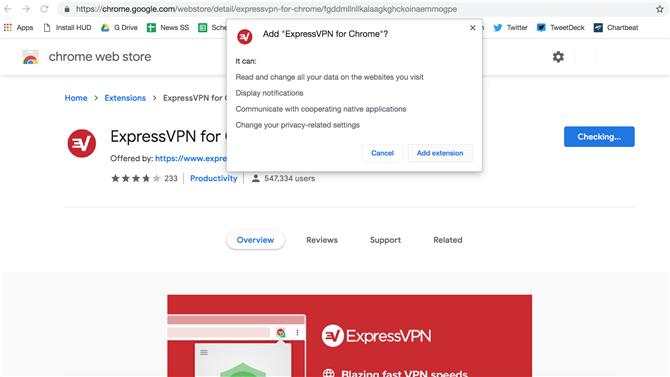
Credito immagine: ExpressVPN
Ora, tutto ciò che resta da fare è connettersi a una VPN. Uno dei motivi per cui apprezziamo ExpressVPN è che rende questo particolarmente facile – l’enorme icona “Power” al centro dell’estensione che rende evidente dove fare clic.
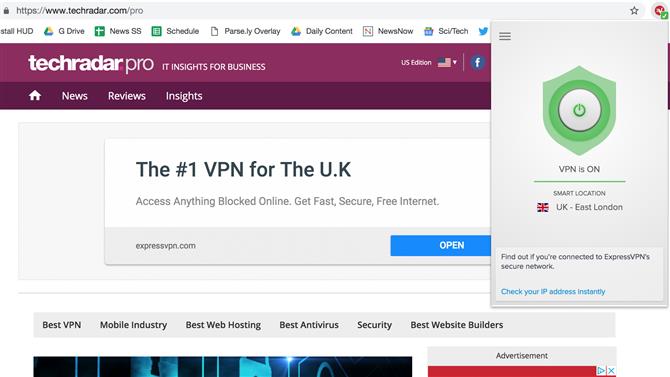
Credito immagine: ExpressVPN
In pochi secondi, sarai connesso e navigando con tutta la privacy aggiuntiva offerta da una VPN.
Mentre abbiamo usato ExpressVPN ai fini di questa guida, lo stesso processo di base dovrebbe applicarsi alla maggior parte delle VPN valide. Ad esempio, puoi vedere che trovare l’estensione da scaricare per NordVPN, un altro servizio che include la nostra migliore raccolta VPN, è altrettanto facile da individuare nel Chrome Web Store e ti guiderà attraverso il processo di installazione in modo logico, modo facile da capire.
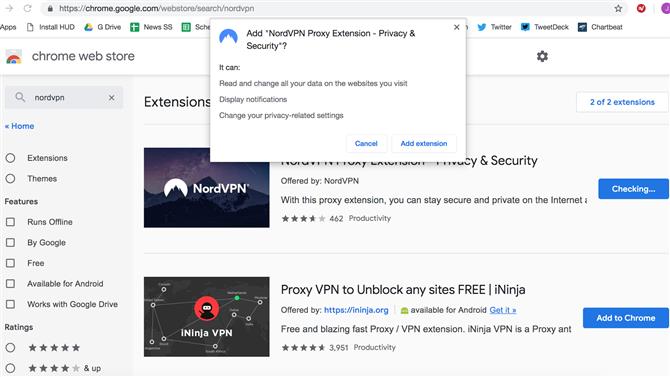
Credito immagine: NordVPN
In altre parole, opta per una buona VPN di Chrome e puoi guardare in avanti per navigare in Internet in modo privato e sicuro in pochi minuti: è davvero così facile!
- Ulteriori informazioni: la nostra guida alla migliore VPN gratuita
